O Google Play é considerado a melhor loja e fonte online para baixar aplicativos em dispositivos Android. Mas às vezes, ele lança diferentes erros ou problemas durante o download, atualização ou após a instalação dos aplicativos. Um desses problemas é “aplicativos instalados não mostrando na Play Store”.
Portanto, se você está passando por esse problema recentemente, siga os métodos passo a passo mencionados neste artigo.
Dê uma olhada rápida nas correções:
- Melhor Android reparo ferramenta para corrigir aplicativos instalados não Mostrando na Play Store
- verifique a conexão com a Internet
- reinicie seu telefone Android
- limpar cache e dados
- Desinstale as atualizações da Google Play Store
- Adicione novamente sua conta do Google
- desabilitar e habilitar a Google Play Store
- faça a varredura de aplicativos com o Play Protect
- Atualizar o aplicativo Google Play
- verifique a data e a hora do seu dispositivo
Melhor Android reparo ferramenta para corrigir aplicativos instalados não Mostrando na Play Store
Se você não quiser usar métodos complicados, é recomendável tentar a Android reparo ferramenta para corrigir o problema de não encontrar o aplicativo no Google Play Store.
É um software profissional que ajuda a resolver qualquer tipo de falha em dispositivos Android sem nenhum problema. A melhor parte deste programa é que você pode operar esta ferramenta mesmo sem qualquer habilidade técnica.
Portanto, basta baixar e instalar a Android reparo ferramenta em seu dispositivo para lidar com a situação. Depois de baixar este utilitário, siga seu guia passo a passo e solucione problemas de aplicativos instalados não Mostrando nos problemas da Play Store.

Note: Recomenda-se baixar e usar o software apenas em seu desktop ou laptop. O software não funcionará em telefones celulares.
Como corrigir aplicativos instalados não Mostrando na Play Store?
Agora é hora de verificar algumas maneiras possíveis de corrigir esse problema. Todas essas são soluções manuais que você deve tentar resolver facilmente a situação.
Correção 1: verifique a conexão com a Internet
Na maioria das vezes, acontece que, devido a uma conexão de internet ruim ou fraca, você não consegue ver seus aplicativos instalados na Google Play Store.
Portanto, você precisa garantir que sua rede móvel tenha boa resistência. Se você estiver usando seus dados móveis e tiver problemas, então você pode mudar para Wi-Fi. Para isso, você precisa seguir as etapas fáceis abaixo:
- No início, as Configurações >> Aplicativos
- Em seguida, role para baixo e encontre o “Google Play Games” >> clique nele
- Depois disso, vá para Uso de Dados e Permissões de Rede
- Aqui, você precisa clicar no wi-fi.
Depois de concluir as etapas acima, verifique se você consegue ver seus aplicativos instalados ou não. Caso contrário, tente outras soluções.
Leia também: 8 métodos para corrigir o erro 498 da Google Play Store
Correção 2: reinicie seu telefone Android
Sempre que enfrentamos qualquer tipo de erro, como Google Play Store travado no download pendente, “aplicativos instalados não Mostrando na Play Store” ou outros problemas em nosso smartphone, a primeira solução que estamos usando para resolver o problema é reiniciar o dispositivo.
Aqui, também gostaríamos de sugerir que você o faça.
Aqui está como você pode reiniciar seu telefone:
- Pressione e segure o botão liga / desliga até obter um menu.
- Toque na opção Reiniciar.
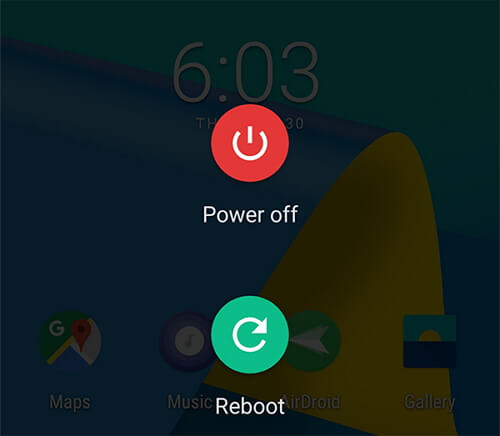
Depois de reiniciar seu celular, verifique se o erro foi resolvido ou não.
Correção 3: limpar cache e dados
Talvez esse problema surja devido aos dados em cache ou indesejados. Portanto, limpar os dados do Google Play pode eventualmente ajudá-lo a corrigir o problema do aplicativo não Mostrando no Google Play Store. Para fazer isso, você precisa tentar estas etapas:
- Basta abrir as configurações
- Na segunda etapa, vá para Aplicativos e notificações ou Aplicativos >> toque em Play Store.

- Em seguida, toque em “Armazenamento e cache” para ver um espaço usado através do Google Play. Clique na opção “Limpar cache ou dados”.

- Por último, reinicie o smartphone para verificar se o erro foi corrigido.
Correção 4: Desinstale as atualizações da Google Play Store
Como o Google Play Store é um aplicativo integrado, não podemos sugerir que você o desinstale. Porém, você pode simplesmente remover suas atualizações mais recentes para solucionar problemas de aplicativos instalados não Mostrando na Play Store.
Para desinstalar as atualizações de uma Play Store, você precisa seguir as instruções abaixo com muito cuidado:
- Em primeiro lugar, vá para Configurações e escolha Apps / Gerenciar Apps
- Em seguida, pesquise a Google Play Store e toque nela para abri-la
- Aqui, você verá a opção “Desinstalar atualizações”, basta tocar nela e esperar até que o processo de desinstalação seja concluído.
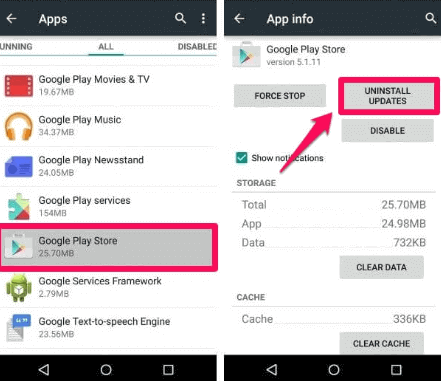
- Finalmente, tente baixar um aplicativo da Google Play Store.
Se este método não ajudar você, tente o próximo.
Correção 5: Adicione novamente sua conta do Google
Esta é outra solução eficaz que você pode usar para lidar com o erro: remover e adicionar novamente sua conta do Google.
Siga as etapas abaixo e adicione sua conta novamente:
- Configurações de lançamento >> toque em uma opção de contas.
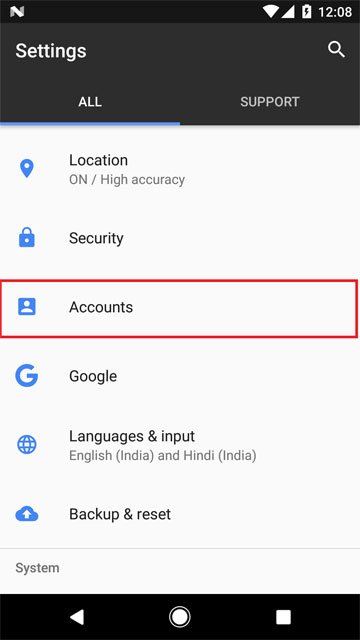
- Na seção Usuário e contas, você precisa localizar a conta do Google que está usando e tocar nela.
- Em seguida, role para baixo e encontre a opção Remover Conta, basta tocar nela para excluir sua conta do dispositivo.
- Em seguida, volte para Usuário e contas >> clique na opção “Adicionar conta”.

- Agora, toque em Google e siga as instruções na tela para adicionar sua conta novamente.
- Depois de concluir essas etapas, reinicie o smartphone.
Correção 6: desabilitar e habilitar a Google Play Store
Desativar a Google Play Store pode resolver que a Google Play Store não mostra meus aplicativos para você.
Você precisa primeiro desabilitar uma Play Store depois de habilitá-la. Deve resolver o problema no seu telefone Android. Veja como você pode fazer isso:
- Em primeiro lugar, abra as Configurações.
- Em seguida, vá para os Aplicativos
- Escolha um aplicativo da Google Play Store.
- Clique em um Desativar
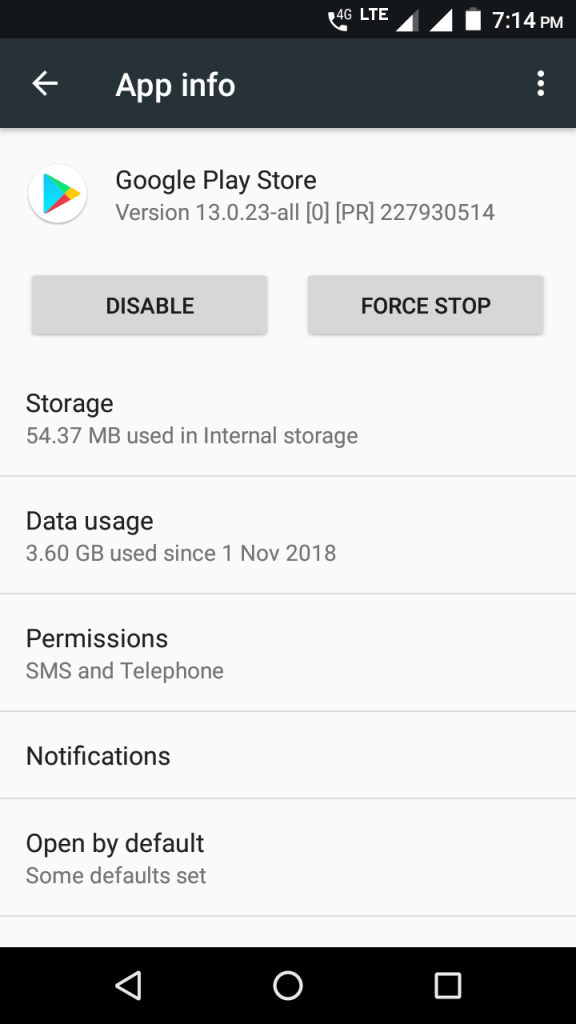
- Ao desativá-lo, um ícone do Google Play desaparecerá da tela do seu telefone.
- Neste momento, siga as três etapas acima para ativá-lo >> toque em Ativar
Correção 7: faça a varredura de aplicativos com o Play Protect
Muitas vezes, verificar manualmente os aplicativos com a ajuda do Play Protect pode ser útil para resolver vários erros do Google Play. Se você quiser escanear seus aplicativos com o Play Protect, abra a Play Store >> vá para “Gerenciar aplicativos e dispositivos” simplesmente clicando em um sinal de imagem de perfil.
Depois disso, clique na primeira opção que diz algo relacionado ao Play Protect. Em seguida, pressione a opção Digitalizar na próxima tela.
Correção 8: Atualizar o aplicativo Google Play
Se seus aplicativos instalados não Mostrando em uma Play Store, isso pode acontecer devido a um bug presente em uma Play Store. Portanto, você deve atualizar a Play Store para corrigir a Play Store em que meus aplicativos e jogos não Mostrando.
Para fazer isso, abra a Play Store e clique em uma placa com a imagem do perfil. Depois disso, toque em Configurações e depois em Sobre. Aqui, você precisa rolar para baixo e tocar em uma versão da Play Store. Bem, se houver alguma atualização disponível, a Play Store será atualizada automaticamente.
Correção 9: verifique a data e a hora do seu dispositivo
Por último, mas não menos importante, se nenhuma das soluções acima ajudou você a lidar com o Google Play Store não mostrando meus aplicativos instalados, então alterar dados e hora pode ajudá-lo a corrigir isso.
Você sabe por que estou sugerindo desta forma? Isso ocorre porque se a data e a hora de seu smartphone não estiverem configuradas corretamente, você não poderá atualizar os aplicativos em sua Play Store.
Consequentemente, você deve definir a data e a hora corretamente no seu dispositivo, seguindo as etapas abaixo:
- No seu dispositivo, abra as Configurações.
- Em seguida, vá para Configurações adicionais.
- Escolha uma opção Data e hora.
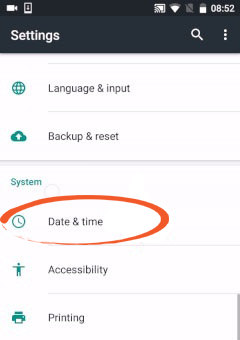
- Neste momento, certifique-se de habilitar Data e hora automáticas >> também habilite Fuso horário automático.
- Em seguida, desabilite a opção “Uso do formato 24 horas”.

- Por fim, reinicie seu smartphone.
Você também pode ler: 11 maneiras de corrigir o problema do “Google Play Games não funciona” no Android
FAQ (perguntas frequentes)
Seu aplicativo não está sendo exibido na Google Play Store devido a um dos motivos mencionados abaixo:
No dispositivo Android, você precisa abrir o aplicativo Google Play Store >> toque no botão de menu (3 linhas). Depois disso, toque na opção Meus aplicativos e jogos para ver a lista de aplicativos atualmente instalados em seu dispositivo Android. Agora, toque em Todos para obter uma lista de todos os aplicativos que você baixou no seu dispositivo através da conta do Google. Por que meu aplicativo não está sendo exibido na Play Store?
Como encontro aplicativos instalados recentemente no Android?
Tempo para resumir
Neste artigo, descrevemos as 10 melhores correções para resolver os aplicativos instalados não Mostrando na Play Store. Todas as soluções são muito eficazes e devem resolver o problema para você de maneira ideal.
Mas se você deseja uma maneira instantânea de resolver esse problema, é altamente recomendável tentar a ferramenta avançada de reparo do Android.
Se este artigo o ajudou, não se esqueça de compartilhá-lo com quem está na mesma situação.
Além disso, compartilhe sua experiência conosco no Facebook ou Twitter.
James Leak is a technology expert and lives in New York. Previously, he was working on Symbian OS and was trying to solve many issues related to it. From childhood, he was very much interested in technology field and loves to write blogs related to Android and other OS. So he maintained that and currently, James is working for pt.androiddata-recovery.com where he contribute several articles about errors/issues or data loss situation related to Android. He keeps daily updates on news or rumors or what is happening in this new technology world. Apart from blogging, he loves to travel, play games and reading books.